不少小伙伴想换掉电脑的win7系统,换成更加稳定以及安全的win10使用,但是不知道如何给电脑重装系统。我们可以考虑借助工具来实现win10系统下载安装操作,下面就给大家演示下详细的电脑重装系统步骤教程。
工具/原料:
系统版本:windows10专业版
品牌型号:Acer传奇Young
软件版本:小白三步装机版V2290+小白一键重装系统v2290
方法/步骤:
方法一:借助小白三步装机版工具给电脑重装win10系统
1、点击打开下载安装好的小白三步装机版工具,选择windows10系统,点击立即重装。
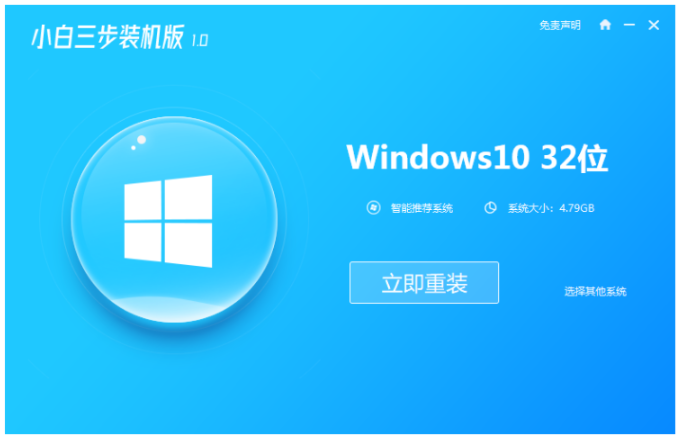
2、装机工具此时将会下载刚刚选择好的windows10系统,期间电脑保持供电。
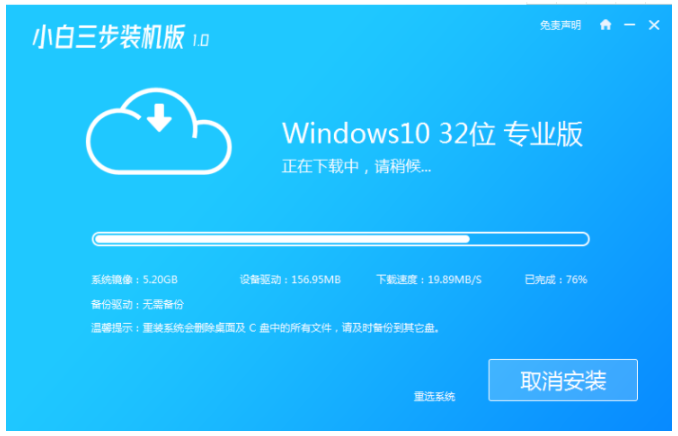
3、部署完成之后,点击立即重启电脑。
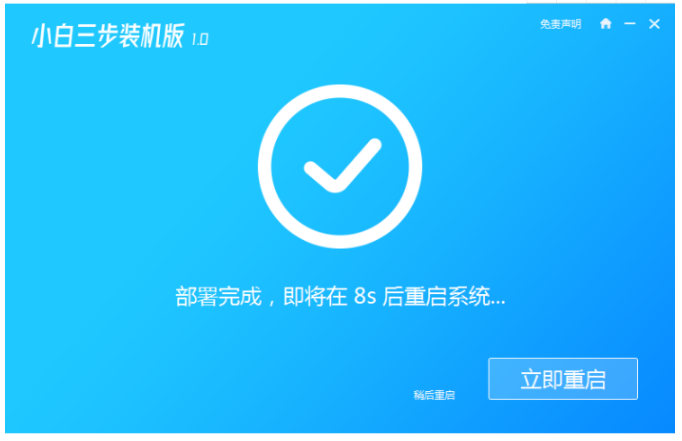
4、重启电脑之进入到到启动管理器界面,选择xiaobai pe-msdn online install mode,按回车进入。

5、进入电脑pe系统界面,继续安装Windows10系统。
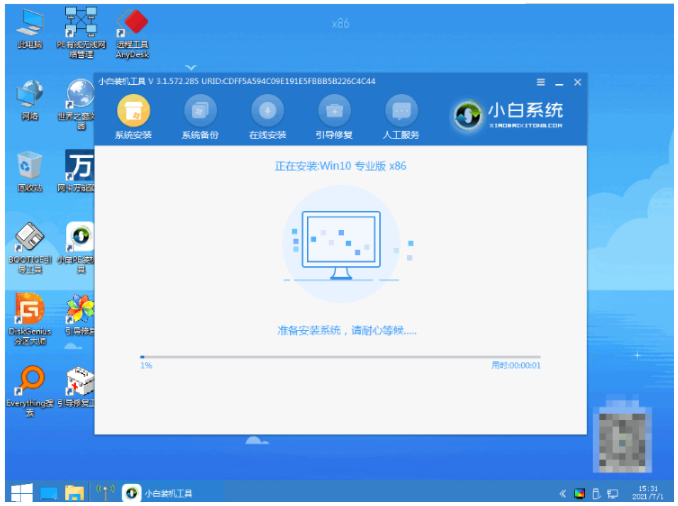
6、系统安装完成之后,再次点击立即重启。

7、耐心等待重启电脑进入新的windows10桌面就表示重装成功。
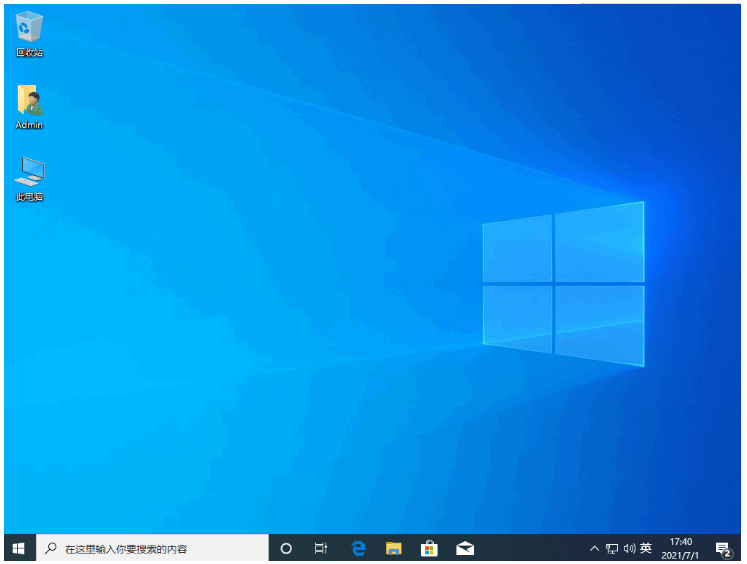
方法二:使用小白一键重装系统工具给电脑重装win10系统
1、首先在浏览器查找下载安装小白一键重装系统软件选择windows10系统,点击下一步。
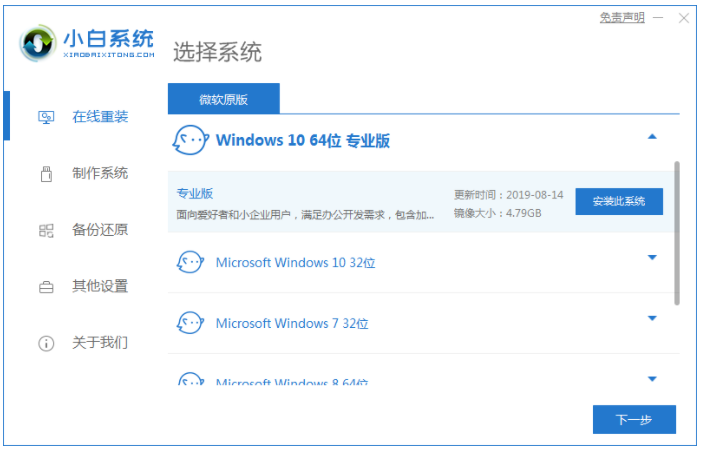
2、耐心等待软件安装,安装前需备份好重要的文件资料。
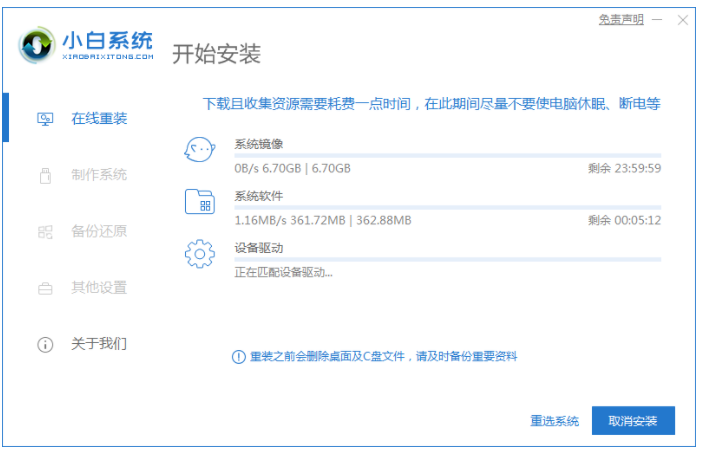
3、环境部署完毕之后,点击立即重启。
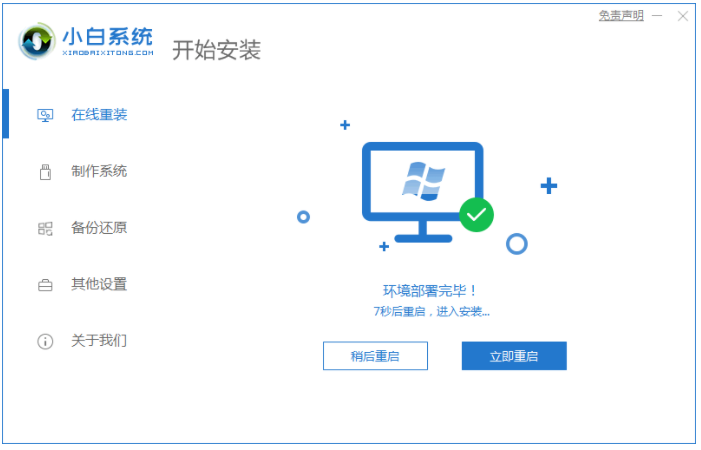
4、重启电脑后选择第二项“XiaoBai PE-MSDNONline Install Mode”。

5、重启电脑后继续等待安装系统。

6、引导修复工具弹窗弹出默认恢复C盘等等。
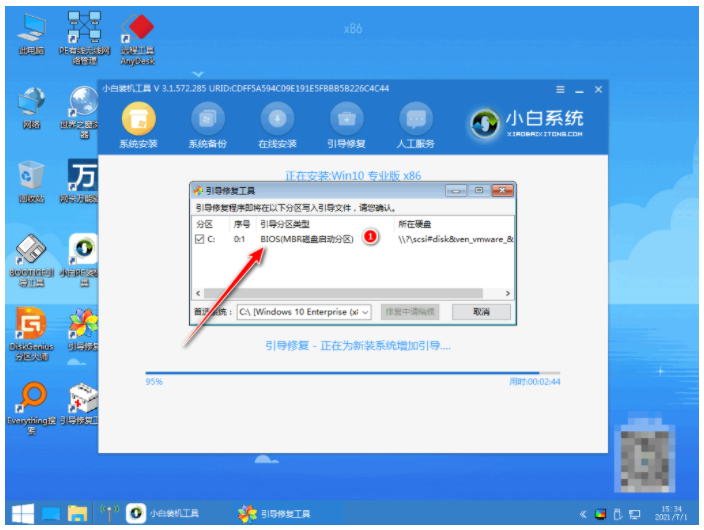
7、安装好后再次点击立即重启。
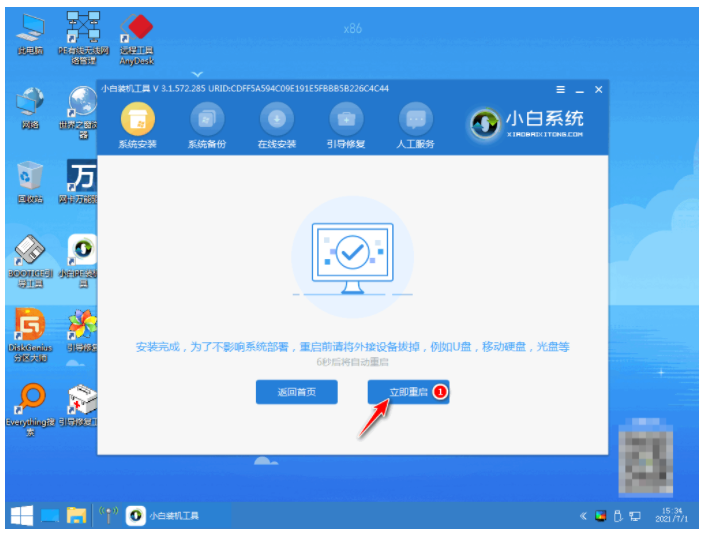
8、重启电脑后选择windows10版本。
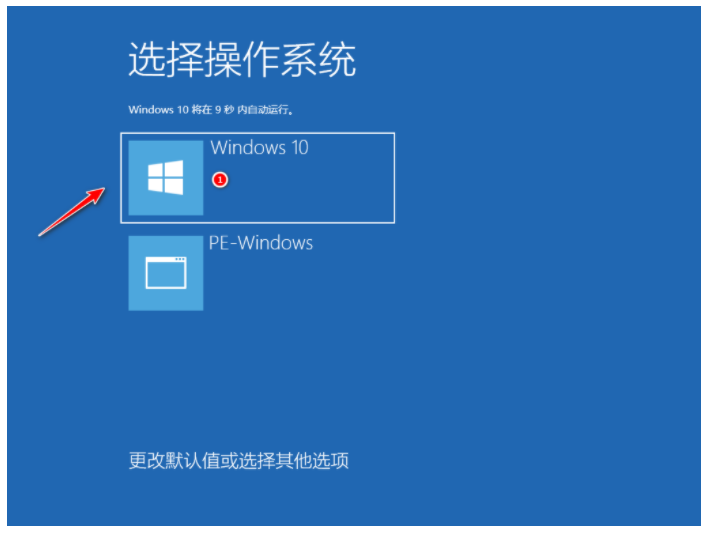
9、直至进入windows10系统桌面,即电脑重装系统完成。
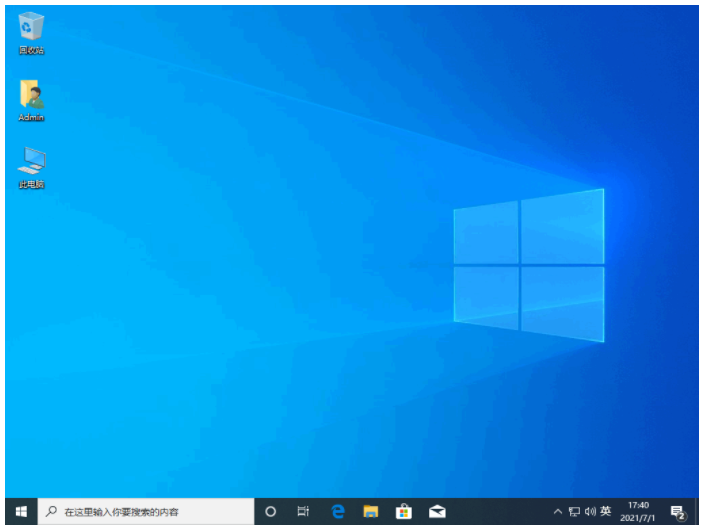
总结:
方法一:借助小白三步装机版工具给电脑重装win10系统
1、打开工具下载win10系统;
2、部署环境之后重启电脑进入pe系统;
3、系统安装完成再次重启电脑直至进入win10系统桌面。
方法二:使用小白一键重装系统工具给电脑重装win10系统
1、进入小白一键重装系统工具点击安装win10系统;
2、系统环境部署完后选择立即重启,重启后选择第二项选项;
3、装机软件继续安装,安装完成后再次重启;
4、重启电脑后再次重启进入win10系统即可。